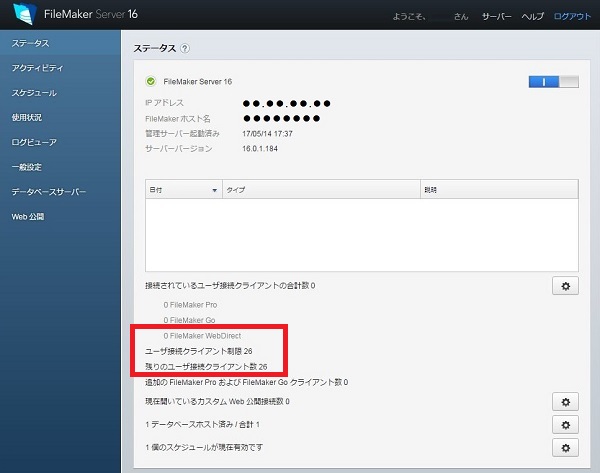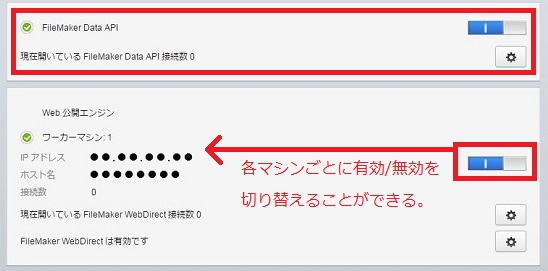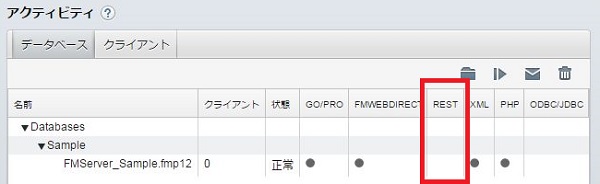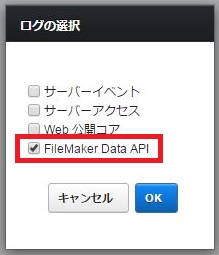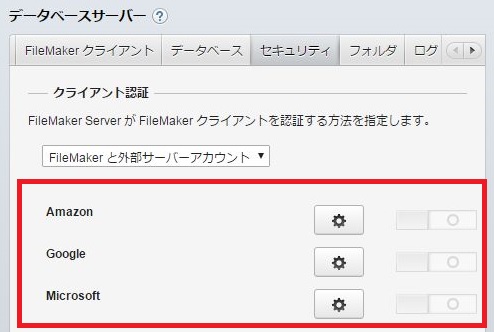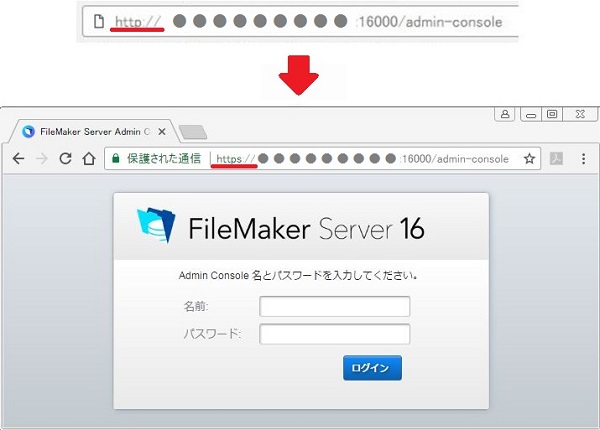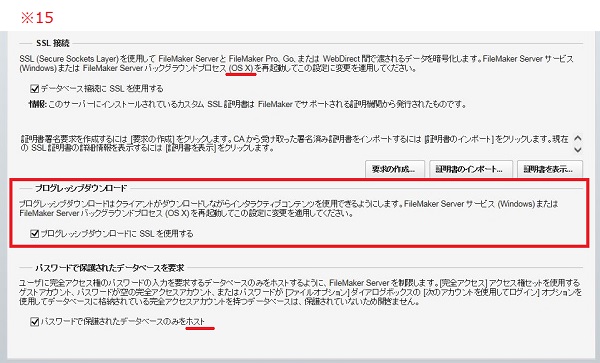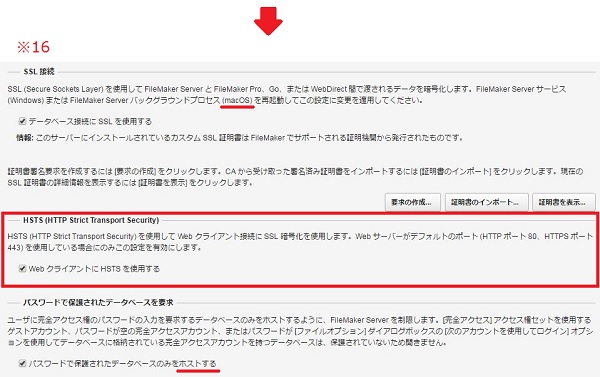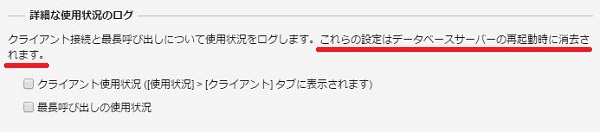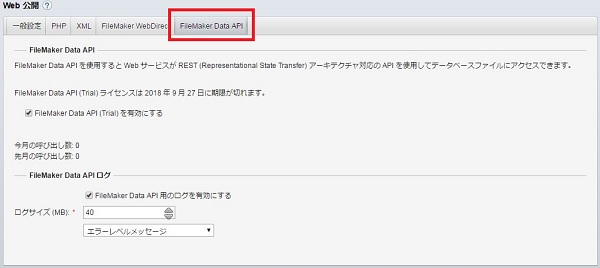FileMaker Server 16 Admin Consoleの変更点について
2017年05月22日 12:00 PM
FileMaker 16以前
前回のブログ( FileMaker Server 16 インストールレビュー)では、
FileMaker Server 16 をインストールして、
実際に使用できるところまで展開しました。
今回は、FileMaker Server 16 のAdmin Consoleについて、
15から変更があった部分を中心に見ていきます。
■ステータス
Admin Consoleを立ち上げると、まずは「ステータス」画面が開きます。
16では、たとえ展開アシスタントで「いいえ、Web公開を有効にしません」を選んでいても、
「接続されているユーザ接続クライアントの合計数」の項に
「0 FileMaker WebDirect」と表示されるようになっています。
また、15までは管理者権限で「一般設定」画面の「接続」タブまで開かないと見られなかった
「ユーザ接続クライアント制限」についても、
最大数・残りの数どちらもこの「ステータス」画面から確認できるようになりました。
下にスクロールしていくとWeb公開やODBC/JDBC接続についてのステータスがあります。
16からの新機能「FileMaker Data API」も、
こちらのスイッチで有効/無効を切り替えることができます。
また、「Web公開エンジン」の項は拡大されており、ワーカーマシンを複数用意する場合に
それぞれのマシンについて個別に有効/無効を切り替えられるようになっています。
■アクティビティ
こちらの画面ではデータベースの開閉やダウンロード、
データベースを開いているクライアントの確認等を行うことができます。
16での追加要素は、「データベース」項目の「REST」です。
こちらはそのデータベースがREST APIでの接続が許可されているかどうかを表しています。
■スケジュール・使用状況
「スケジュール」画面では、データベースのバックアップやメッセージ送信、
スクリプト実行等のスケジュールの設定ができます。
「使用状況」画面では、データベースサーバーの使用状況をグラフや表で見たり、
クライアントごとの使用状況を確認したりできます。
15から変更された点は特にありませんでした。
■ログビューア
こちらの画面ではサーバーイベントやアクセスをログ形式で確認することができます。
16ではこちらにも「FileMaker Data API」のログが追加されています。
左上の「ログ」ボタンをクリックすると、こちらのログも選択できます。
■一般設定
各種設定を行うことができる画面です。
なお、この画面より下は管理者権限でログインしなければ表示されません。
15からの機能についての変化はありませんが、
細かく言葉の順番が変更されていました。
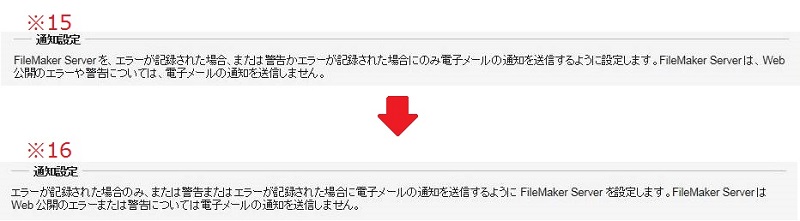
■データベースサーバー
「一般設定」画面では主にサーバーやユーザーの情報等について設定できましたが、
こちらは機能について詳しく設定できる画面です。
「セキュリティ」タブの「クライアント認証」項では、
16から新しく使えるようになったOAuthの設定ができます。
「FileMakerと外部サーバーアカウント」を選択すると、
「Amazon」「Google」「Microsoft」アカウントを利用して
カスタムAppにログインできるようになります。
Admin ConsoleでのOAuthの設定は、以下のページで詳しく解説しています。
→ FileMaker 16の新機能 「OAuth認証① ~カスタムAppでのOAuth設定~」
FileMaker 16の新機能 「OAuthを使ってFileMakerにログインしよう!-FileMaker設定編-」
「セキュリティ」タブにはもう一つ、新しい項目が増えています。
それがこの「HSTS (HTTP Strict Transport Security)」です。
「WebクライアントにHSTSを使用する」が有効になっていると、
クライアントが最初にHTTPS接続を確立すると、以後はHTTP接続を防止します。
例えばブラウザで「http://○○○(ドメイン名):16000/admin-console」と入力しても、
強制的に「https://~」にリダイレクトされ、HTTPSでの接続が行われます。
ただし、セットアップ時にHTTP・HTTPSのポートをデフォルトから変えている場合、
こちらの設定はAdmin Consoleから手動で無効にする必要があります。
また、マスタマシンをデフォルトのHTTP・HTTPSのポートを使用してインストールしていても、
ワーカーマシンをデフォルト以外のポートを使用してインストールした場合は、
HSTSが正しく動作しないため、こちらを無効にする必要があるので注意が必要です。
HSTSについては、FileMaker社のナレッジベースにも情報の記載があります。
http://filemaker-jp.custhelp.com/app/answers/detail/a_id/16445
15ではこの「HSTS」の設定のところに
「プログレッシブダウンロードにSSLを使用する」という項がありました。
FileMaker Server 16では「データベース接続にSSLを使用する」が有効になっていると、
プログレッシブダウンロードにも自動的にHTTPSを使用するように変更されました。
また、「データベースサーバー」画面にも細かく言葉が変更された部分があります。
「セキュリティ」タブにて。
・MacのOSの名前は従来「OS X ~」でしたが、昨年発売の10.12で「macOS ~」となりました。
これからのバージョン更新に対応しています。
・「ホスト」で止まっていた所が「ホストする」に変わっています。
理由はよくわかりませんでしたが、上のチェックボックスが皆「~する」となっているので、
こちらも合わせてきたのでしょうか。
「ログ」タブにて。
「これらの設定はデータベースサーバーの再起動時に消去されます。」の記載が追加されました。
実際にFileMaker Serverサービスの再起動を行ったところ、
15・16ともにチェックが外れ、無効になっていました。
この親切な説明が加わったおかげで、
再起動した後に設定し直さずに使ってしまう、といったケースが減りそうです。
■Web公開
こちらではWebを利用した機能についての設定が行えます。
「FileMaker Data API」もこちらの画面から、有効/無効とログについて設定できます。
また、FileMaker Server 16で提供されているFileMaker Data APIはTrial版であり、
2018年9月27日にライセンスが切れることが確認できます。
将来的にライセンスの形式がどういったものになるかは現段階ではわかっていません。
これはあくまで個人的な推測ですが、
例えば「ライセンスキーを入力して期間を更新する」という方法になった場合ならば、
同時接続ライセンスの追加更新と同じように、新しいライセンスキーを、
「一般設定」の「ライセンスキーの変更」に入力するといった形になるかもしれませんね。
■まとめ
FileMaker Server 16 のAdmin Consoleは、15に比べて
・「ステータス」画面で多くの情報が確認できる
・新機能に対応した項目が増えている
・細かい部分も説明の追加や修正がされている
という変更点が見られました。
各新機能については当ブログの記事でもご紹介していますので、併せてご覧ください。